
Spisu treści:
- Autor John Day [email protected].
- Public 2024-01-30 11:29.
- Ostatnio zmodyfikowany 2025-01-23 15:02.
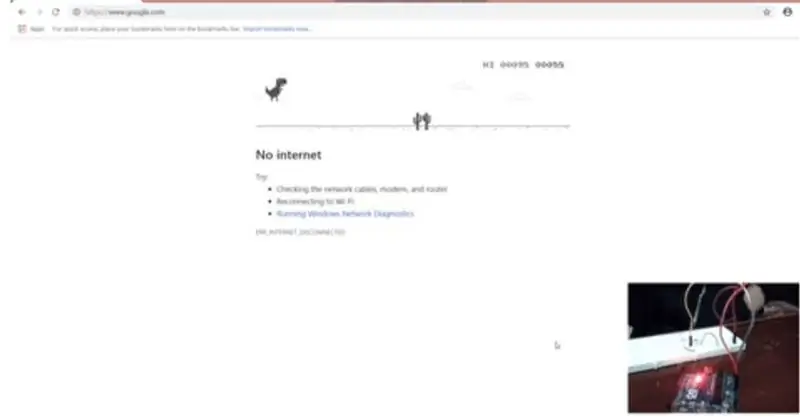
Opis Projektu
Większość z nas grała w grę dinozaurów przez google, gdy nasz internet nie działał, a jeśli nie grałeś w tę grę, nie martw się, teraz możesz, ale nie w konwencjonalny sposób, naciskając przyciski, ale za pomocą ruchu dłoni. Tak więc w tym projekcie za pomocą ręcznego rezystora fotoruchowego wysyłamy wartości do arduino, a arduino wysyła je do python3, a za pomocą słynnej biblioteki python pyautogui możemy wykonać funkcję strzałki „w górę”:)
Jak zdecydowałem się zrobić ten projekt?
Ostatnio oglądałem film na youtube dotyczący projektu, który dotyczył sterowania gestami dłoni w oparciu o Arduino i naprawdę chciałem zrobić ten projekt, ale obecnie nie mam czujników ultradźwiękowych, które były wymagane do wykonania tego projektu. Więc przeczytałem wszystko, jak działa ten projekt? a potem pomyślałem, że mogę również wykonać taką pracę za pomocą czujnika fotorezystora (LDR). A potem zdecydowałem, że kontrolujmy klawisz strzałki w górę i użyjmy go w grze o dinozaurach. Co najważniejsze, początkujący mogą również wypróbować ten projekt, co może zwiększyć ich zainteresowanie.
Poniżej film, który ostatnio oglądałem
Krok 1: Komponenty




Teraz zacznijmy to robić:
Rzeczy wymagane do wykonania tego projektu:
- Jedna płytka Arduno UNO
- Deska do krojenia chleba
- Fotorezystor znany również jako LDR
- Rezystor 10 kΩ
- Przewody połączeniowe
Krok 2: Schemat obwodu
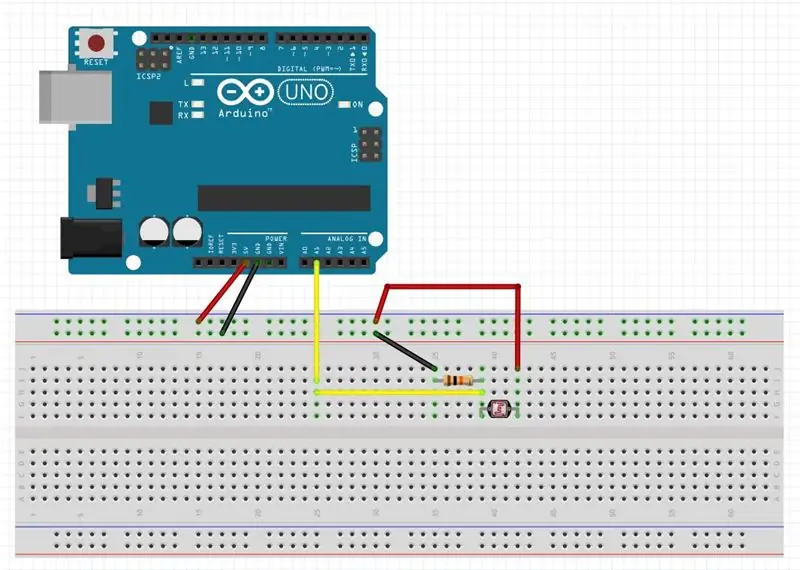
Informacje dotyczące Pythona3:
Teraz, aby zrobić ten projekt, musisz zainstalować python3 w swoim systemie, w tym celu niedawno przesłałem projekt "Python3 i Arduino Communication" i tam przesłałem rzeczy dotyczące instalacji python3. Jeśli chcesz zapoznać się z pythonem3 i arduino polecam sprawdzić ten projekt:)Poniżej link do "Komunikacji Pythona3 i Arduino"
create.arduino.cc/projecthub/Jalal_Mansoor…
Krok 3: Jak zainstalować bibliotekę Pythona Pyautogui
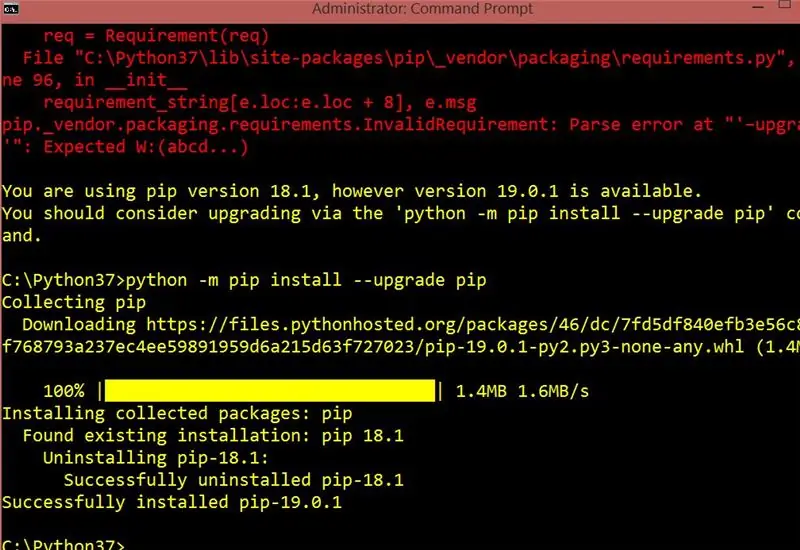

Teraz musisz zainstalować bibliotekę Pythona pyautogui, która wykona funkcję "strzałki w górę".
Po pomyślnym zainstalowaniu python3 w systemie:
Wykonaj następujące kroki:
otwórz wiersz poleceń, klikając Uruchom jako administrator i napisz
cd C:\Python37
Teraz musisz napisać poniższe polecenie
python -m pip install --upgrade pip
Teraz to ostatnie polecenie, które musisz napisać
pip zainstaluj pyautogui
Krok 4: Kod dla Arduino i Pythona3
Krok 5: Film demonstracyjny

Dziękuję Twórcom:)
Ciesz się, ucz, twórz, dziel się:)
Dziękuję moim nauczycielom
youtube
społeczność open source
strony internetowe z internetu
Zalecana:
Graj w grę PONG z Arduino Uno i wyświetlaczem OLED 0.96 SSD1306: 6 kroków

Zagraj w grę PONG z Arduino Uno i wyświetlaczem OLED 0.96 SSD1306: Witajcie dzisiaj, będziemy tworzyć grę PONG z Arduino. Do wyświetlania gry użyjemy wyświetlacza OLED 0.96 firmy adafruit & przyciski do sterowania grą
Graj przez Bluetooth na Sonos za pomocą Raspberry Pi: 25 kroków

Graj przez Bluetooth na Sonos za pomocą Raspberry Pi: Wcześniej napisałem instrukcję opisującą, jak dodać wejście liniowe lub analogowe do Sonos za pomocą Raspberry Pi. Czytelnik zapytał, czy byłoby możliwe strumieniowe przesyłanie dźwięku bluetooth z jego telefonu do Sonos. Łatwo to zrobić za pomocą klucza bluetooth
Symulator gry na smartfony - Graj w gry Windows za pomocą IMU sterowania gestami, akcelerometru, żyroskopu, magnetometru: 5 kroków

Symulator gry na smartfony - graj w gry Windows za pomocą IMU sterowania gestami, akcelerometru, żyroskopu, magnetometru: wesprzyj ten projekt: https://www.paypal.me/vslcreations, przekazując darowizny na kody open-source i amp; wsparcie dalszego rozwoju
GRAJ I NAŁADUJ IPODA ZA POMOCĄ STAREGO BOOMBOXA - Wskazówki i porady: 5 kroków (ze zdjęciami)

ODTWARZAJ I NAŁADUJ IPODA ZA POMOCĄ STAREGO BOOMBOXA - Wskazówki i porady: Potraktuj to jako dodatek do innych modów do odtwarzacza iPod. Przyznaję, że pożyczyłem od innych Instructables. Aby nie odbierać od tych instrukcji, oto „krzyknij”; do tych, które zainspirowały mnie do zagłębienia się w mój własny mod. Dziękuję Ci. Pouczający
Ponghatduino: Graj w ponga za pomocą kapelusza: 3 kroki

Ponghatduino: Zagraj w Ponga używając swojego kapelusza: Chociaż nie jest to dokładnie OCZ NIA. Pong-hat-duino to sposób na grę w ponga przy użyciu wyłącznie siły umysłu. Cóż, w każdym razie twoje brwi … Jest to w zasadzie modyfikacja projektu Monski Pong Toma Igoe z doskonałej książki Making Things Talk (
